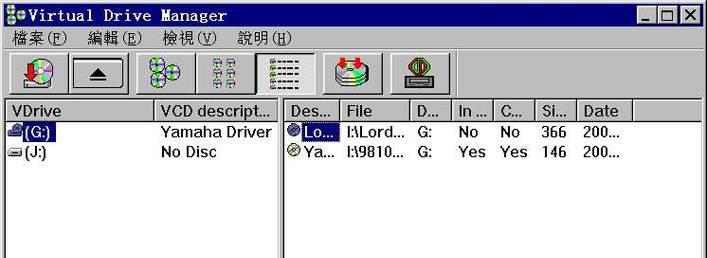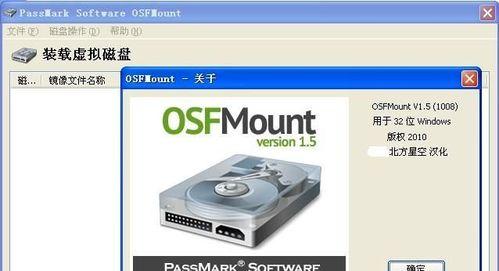随着科技的不断发展,我们日常生活中使用光盘的频率越来越低。但是,有些时候我们仍然需要使用光盘中的内容。虚拟光驱软件应运而生,它可以模拟光驱,并将光盘内容存储在计算机硬盘上,方便我们随时访问。本文将为您介绍虚拟光驱软件的基本使用方法,帮助您轻松掌握这一技巧。
什么是虚拟光驱软件
虚拟光驱软件是一种可以在计算机上模拟光盘的工具。它能够将光盘的内容转换为ISO文件,并在计算机上创建一个虚拟的光驱,使得我们可以像使用实际光盘一样访问其中的内容。
选择合适的虚拟光驱软件
市面上有许多不同的虚拟光驱软件可供选择,例如DaemonTools、Alcohol120%等。在选择时,我们需要考虑软件的稳定性、功能和用户友好性。根据自己的需求选择一款适合自己的软件进行安装。
下载和安装虚拟光驱软件
在官方网站上下载所选择的虚拟光驱软件,并按照安装向导进行安装。安装完成后,桌面上会出现相应的图标,双击打开软件。
创建虚拟光驱
打开虚拟光驱软件后,点击软件界面上的“创建虚拟光驱”或类似的选项,根据提示选择虚拟光驱的数量,通常一个计算机最多可以创建16个虚拟光驱。
加载ISO文件
将需要加载的ISO文件复制到计算机硬盘上,然后在虚拟光驱软件中选择“加载ISO文件”选项。在弹出的对话框中选择要加载的ISO文件,并点击确定。
挂载光盘
在虚拟光驱软件中,选择要挂载光盘的虚拟光驱,并点击软件界面上的“挂载”或类似选项。此时,ISO文件中的内容将会被加载到虚拟光驱中。
访问光盘内容
打开计算机资源管理器,可以看到虚拟光驱中加载的光盘。双击光驱图标,就可以像使用实际光盘一样访问其中的内容。
卸载光盘
在使用完光盘后,可以选择卸载光盘。在虚拟光驱软件中选择要卸载光盘的虚拟光驱,并点击软件界面上的“卸载”或类似选项。
添加更多光驱
如果需要添加更多的虚拟光驱,可以在虚拟光驱软件中选择“添加新虚拟光驱”或类似选项,按照提示进行添加。
设置虚拟光驱属性
在虚拟光驱软件中,我们可以设置虚拟光驱的属性,例如更改虚拟光驱的盘符、分配虚拟光驱的资源等。根据自己的需求进行设置。
兼容性问题
有些虚拟光驱软件可能会与某些软件或游戏不兼容,导致无法正常加载。在遇到这种情况时,可以尝试使用其他虚拟光驱软件或更新软件版本。
备份光盘
虚拟光驱软件不仅可以加载ISO文件,还可以将实际光盘中的内容备份为ISO文件。在虚拟光驱软件中选择“备份光盘”或类似选项,按照提示进行操作。
注意事项
在使用虚拟光驱软件时,我们需要注意保护计算机系统安全。只从可靠的来源下载ISO文件,并定期更新虚拟光驱软件以获取最新的安全性补丁。
常见问题解决
如果在使用虚拟光驱软件时遇到问题,可以参考软件的帮助文档或访问相关论坛获取解决方案。常见的问题包括无法加载ISO文件、无法识别虚拟光驱等。
通过本文的介绍,我们学习了虚拟光驱软件的基本使用方法,包括选择软件、下载安装、创建虚拟光驱、加载ISO文件、挂载光盘等。掌握了这些技巧后,我们可以方便地访问光盘内容,同时也减少了实际光盘的使用频率,提高了数据的安全性。希望本文对您有所帮助!